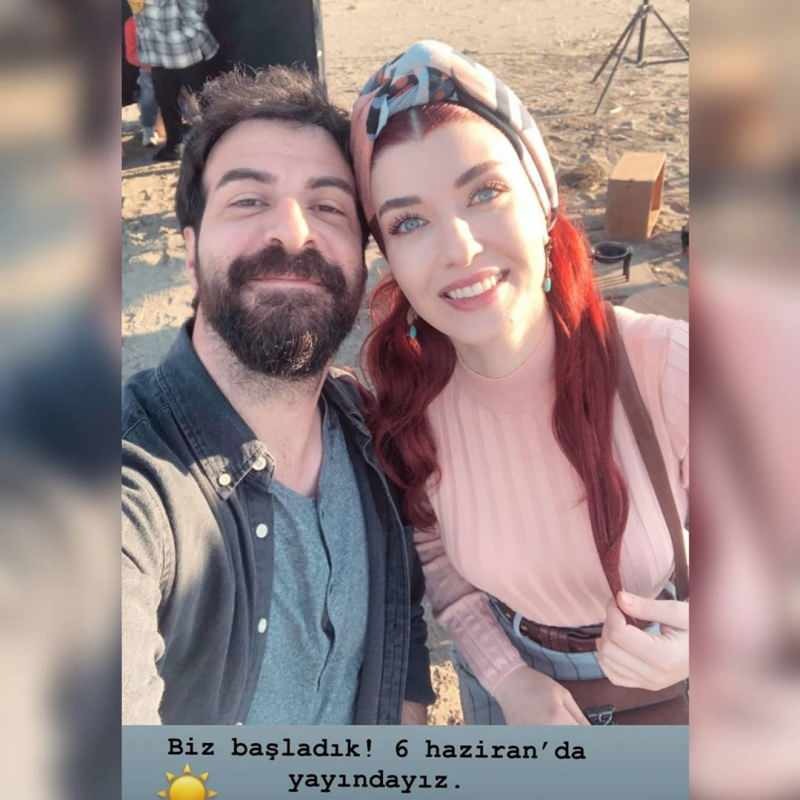Webhelyek blokkolása, felnőtt tartalom szűrése és a közösségi média korlátozása az OpenDNS használatával
Magánélet Biztonság Dns Kiemelt / / March 17, 2020
Utoljára frissítve:

Az OpenDNS egy ingyenes, könnyen megvalósítható szolgáltatás, amely lehetővé teszi a webhelyek blokkolását külön-külön vagy kategóriánként (közösségi hálózatok, pornográf, adathalászat). Körülbelül 20 perc alatt védje meg gyermekeinek ártatlanságát és alkalmazottainak termelékenységét!
Az OpenDNS egy ingyenes szolgáltatás, amely lehetővé teszi, hogy átvegye az irányítást a domain nevek feloldásának az otthoni vagy üzleti hálózatán. Vagyis el kell választania, hogy mi történik, ha valaki a helyi hálózaton vagy vezeték nélküli útválasztón beírja a „facebook.com” vagy a „dealnews.com” vagy „Cheekylovers.com.” Letilthatja, engedélyezheti vagy helyettesítheti az egész weboldalt egy szidás emlékeztetővel: „Állítsa le a tweettet, és térjen vissza dolgozni!” Ez a hálózat összes számítógépére, okostelefonjára, táblagépére és egyéb internetes eszközére vonatkozik, anélkül, hogy bármilyen kiegészítő hardvert vagy szoftvert telepítené szoftver.
Ha arra törekszik, hogy megvédje gyermekeit a felnőtt tartalmaktól, a szüleit az adathalász csalásoktól vagy az alkalmazottait a figyelme figyelmen kívül hagyásától, az OpenDNS egyszerű, ingyenes és zavaró megoldást kínál. Olvassa tovább, hogy megtudja, hogyan működik.
Az első lépés az ingyenes OpenDNS fiók regisztrációja és konfigurálja az OpenDNS-t az útválasztón. Azt hiszem, körülbelül 10-20 percig tart.
Amikor felkészülsz és fut, a következő képernyőn láthatja a siker képernyőt: welcome.opendns.com.
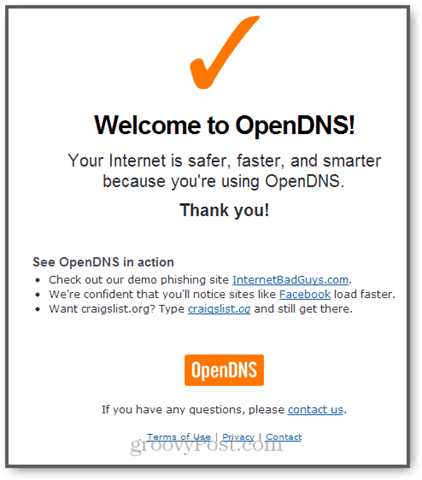
Megvan? Próbáljunk meg néhány dolgot.
Webtartalom szűrése: Webhelyek blokkolása kategóriák szerint
Ha nem gyakori a leggyengébb internetes sarok, akkor nehéz tudni minden oda nem illő webhelyről. Tehát, ha kategorikusan blokkolni szeretné, mondjuk, az összes pornográf webhelyet vagy az „ízléstelen” webhelyet, akkor engedélyezheti Internetes tartalom szűrése három különböző szinten.
Ehhez menjen a OpenDNS irányítópult, kattintson a Beállítások és válassza ki a hálózatot a legördülő listából.
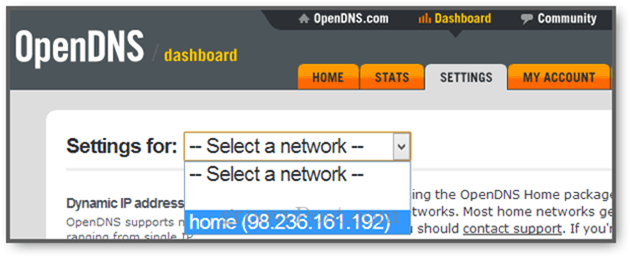
Ha nem látja azonnal, kattintson a Internetes tartalom szűrése link a bal oldalon.
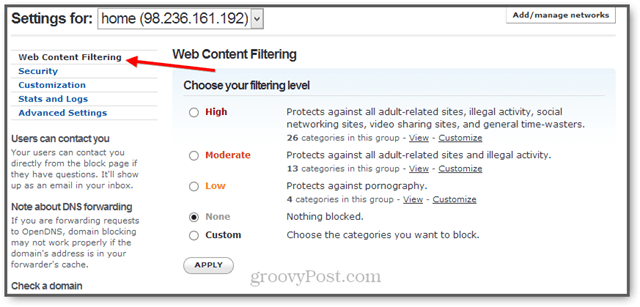
Itt kiválaszthatja a szűrési szintet. A kategóriák meglehetősen önmagukban vannak, de kattintással megtekintheti az összes szűrési szintre blokkolt kategóriát Kilátás.
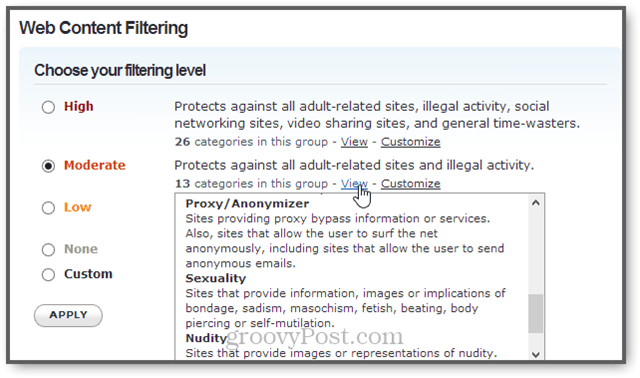
Vegye figyelembe, hogy a Proxy / Anonymizer A webhelyek blokkolva vannak a Alacsony a tartalom szűrési szintje, ami jó, mert ez az első számú trükk, amelyet a gyerekek manapság használnak a webszűrők szoknyájára. Az Magas A szint magában foglalja a közösségi hálózatok szűrését.
Ha tetszik leginkább, amit a szűrési szint blokkol, de szeretné kissé finomítani, kattintson a gombra Testreszab. Például, ha le szeretné tiltani a közösségi hálózati webhelyeket, de nem akarja korlátozni a Magas, testreszabhatja a Alacsony szűrési szint. Ez bejelöli a Egyedi lehetőséget, de előzetesen fel kell tölteni azokat a kategóriákat, amelyek általában beletartoznak a Alacsony.
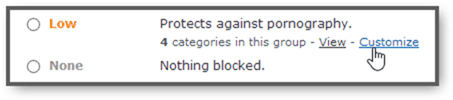
Egyszerűen válassza ki és válassza ki a blokkolni kívánt elemet, majd kattintson az ikonra Alkalmaz.
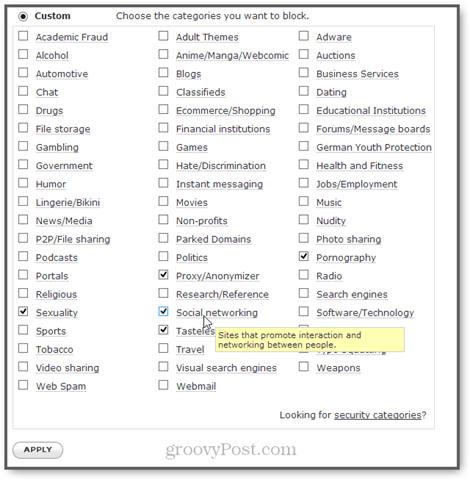
A beállítások hatályba lépése általában kb. 3 perc.

Amint belépnek, a kiválasztott kategóriákba tartozó webhelyek blokkolódnak. A felhasználók egy ilyen üzenetet fognak látni, azzal az indokkal, hogy miért blokkolták a webhelyet, hogy felvehessék a kapcsolatot az adminisztrátorral (ön). Ó, és egy csomó hirdetés (de mire számíthat még egy ingyenes szolgáltatás?)
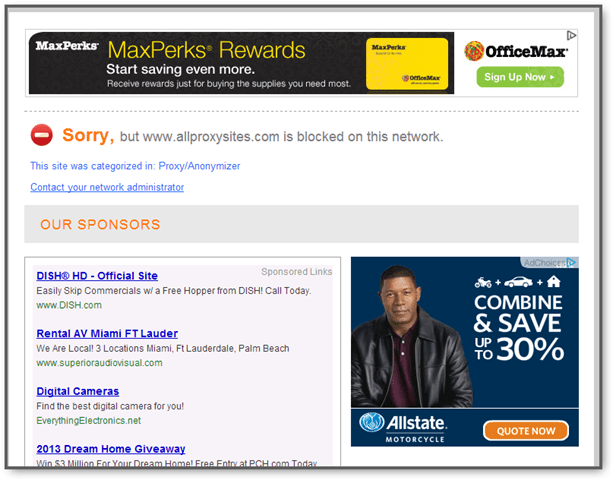
Az egyes webhelyek letiltása vagy engedélyezése az OpenDNS használatával
Ha blokkolni szeretne egy olyan weboldalt, amely nem tartozik a szűrési kategóriák egyikébe, akkor hozzáadhatja azt a blokkolási listához a Kezelje az egyes domaineket funkció. Ezt a következőben is megtalálja Internetes tartalom szűrése fület.
Egy teljes domain letiltásához válassza a legördülő menü „Mindig blokkolása” menüpontját, és írja be a domain nevet nélkül „Www.” Írja be például a „gawker.com” oldalt, hogy blokkolja a gawker.com összes tartalmát és a gawker.com minden aldomainjét.
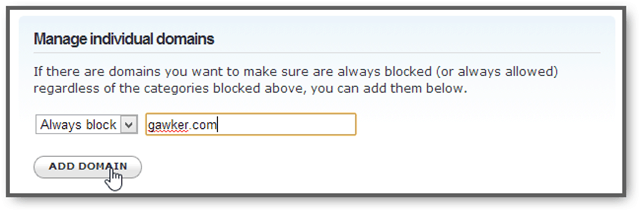
Az OpenDNS megkérdezi, hogy blokkolja-e a gawker.com vagy olyan webhelyeket, mint a gawker.com. Válassza ki az első lehetőséget, hogy csak egy weboldalt blokkoljon. A második lehetőség blokkolja a gawker.com webhelyeket, például a „Blogok” és a „Hírek / média” kategóriákat.
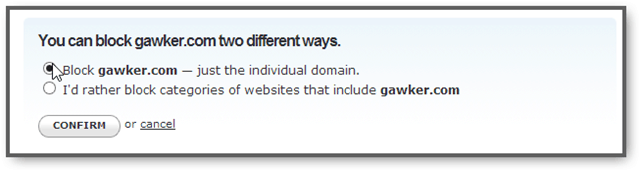
Dönthet úgy is, hogy blokkolja a webhely aldomainjét. Például, ha engedélyezni kívánja a Google-hoz való hozzáférést, de blokkolni szeretné a Gmail-hozzáférést, akkor blokkolhatja a „mail.google.com” oldalt.
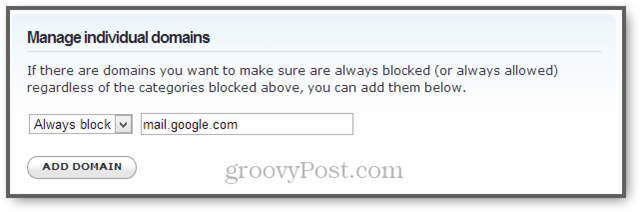
Ezzel szemben, ha blokkolni szeretne egy webhelykategóriát, de engedélyezni szeretne bizonyos webhelyeket ezen a kategórián belül, akkor válassza a „Soha nem blokkol” lehetőséget a legördülő menüből. Például, ha le szeretné tiltani az összes közösségi oldalt, de engedélyezni szeretné a hootsuite.com hozzáférést (amely általában a közösségi hálózati kategóriába tartozik), felveheti a hootsuite.com webhelyet a „Soha nem blokkol” oldalra. lista.
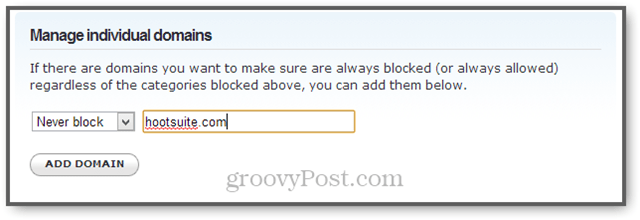
A webtartalom szűrésének biztonsági beállításai
A szokásos webtartalom-szűrési beállítások olyan típusú tartalmak blokkolására koncentrálnak, amelyek - noha befolyásolják - nem feltétlenül károsak a felhasználók gépeire vagy a magánéletre. Az Biztonság A beállítások fül segítségével kiszűrheti a rosszindulatú webhelyek bizonyos típusait. A rosszindulatú programok / botnet-védelem és az adathalász-védelem alapértelmezés szerint engedélyezve van. Megvédik a felhasználókat az ismert, veszélyeztetett webhelyeket, a rosszindulatú webhelyeket, a vírusokat tartalmazó webhelyeket és az árnyékos webhelyeket illetően, amelyeket esetleg elírással (craigslist.og, yotuube.com) lehet elérni.
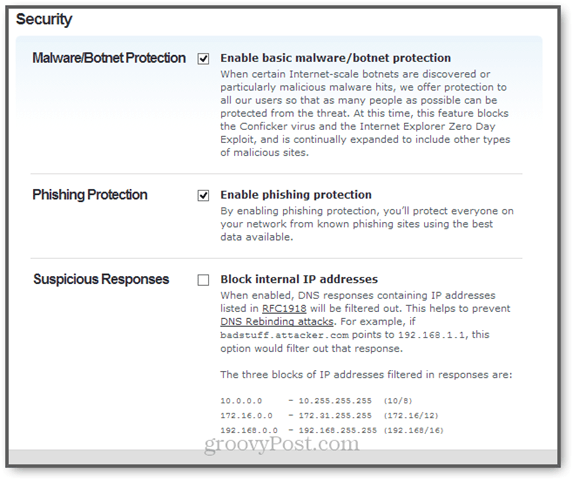
Nem ajánlom letiltani ezeket a lehetőségeket. Ha van egy adott webhely, amely hamis pozitívként blokkolódik, adja hozzá a „Soha nem blokkol” listához.
Az utolsó, „gyanús válaszok” nevű opció alapértelmezés szerint nem engedélyezett. Ez blokkolja a belső IP-címeket, hogy megakadályozza a hackelési kísérlet egyfajta formáját, az úgynevezett DNS-visszapattanási támadást. Ezek olyan támadások, amelyek során egy rosszindulatú webszerver úgy tesz, mintha egy megbízható gép lenne ugyanazon a hálózaton, ezáltal becsapja a számítógépet, hogy érzékeny információkat küldjön neki. Ezt alapértelmezés szerint nem ellenőrzik, mert néhány hálózaton - különösen az üzleti informatikai hálózatokon, ahol több gép jogszerűen beszélhet egymással - megtört a dolgok. A legtöbb otthoni felhasználó számára biztonságosan bejelölheti ezt a négyzetet. De ha a dolgok nehézségekbe ütköznek (az streaming eszközök nem reagálnak, a hálózati meghajtók eltűnnek stb.), Próbálja meg újra letiltani.
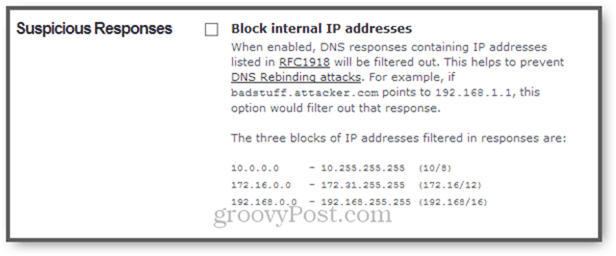
Következtetés
Az OpenDNS lehetővé teszi a nem kívánt tartalom blokkolását anélkül, hogy valaki más gépével megkérdezné. A webhelykategóriák hatalmas adatbázisa megkönnyíti azon webhelyek blokkolását, amelyekről még nem hallottál, de a hálózati felhasználók esetleg rendelkeznek. Ezenkívül lehetővé teszi a rugalmasságot az egyes webhelyek blokkolásában vagy engedélyezésében. Ha nyilvános számítógépes laboratóriumot, kisvállalkozást vagy otthoni hálózatot működtet fiatalabb (vagy idősebb) felhasználókkal, az OpenDNS webtartalom-szűrési és biztonsági funkciói egyszerű és hatékony megoldás.
OpenDNS-t használ a webtartalom szűrésére? Mondja el nekünk tippeit, trükköit és tapasztalatait a megjegyzésekben.